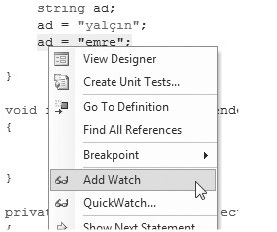Bu senaryoyu gerçekleştirmek için Visual Studio birçok araç sunsa da en kullanışlısı watch penceresidir. Watch penceresi yazılımcıya takip edeceği değişken veya kontrollerin o anki değerini, adını ve veri tipini gösterir. Watch penceresi, uygulama sadece debug modda ise görülür.Watch penceresindeki satırlara izlemek istediğiniz değişkenleri, kontrolleri veya kontrollerin özelliklerini yazabilirsiniz.
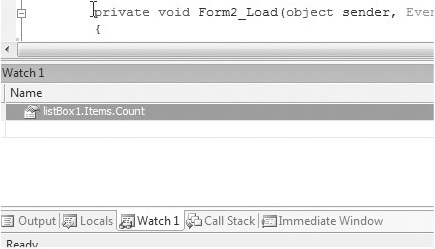
Watch penceresinde yazı yazarken Visual Studio’nun İntelliSense özelliğinden de faydalanırsınız.
Eğer watch ekranına bir kontrol adı yazarsanız, ilgili satırın yanında bir artı işareti belirecektir. Bu artı işaretine basarsanız Şekil 5.22’de görüldüğü gibi incelemek istediğiniz kontrolün tüm özelliklerinin o anki değerlerini görebilirsiniz.
Watch ekranına bir değişken adı yazdığınızda, o değişkenin o anki değeri Value (değer) sütununda siyah renkli olarak çıkacaktır. Uygulamanızı adım adım ilerlettikçe eğer izlediğiniz değişkenin değerinde bir değişiklik olursa Value sütunundaki değer kırmızı renk olacaktır.
Bir değişkeni veya kontrolü izlemek için adını illaki watch penceresine elle yazmanıza gerek yoktur. İzlemek istediğiniz değişkeni veya kontrolün adını koddan seçip watch penceresi üzerine sürükleyip bırakabilirsiniz.Başka bir alternatif olarak, Şekilde görüldüğü gibi bir değişken ya da kontrolün adının üzerinde sağ tıklama yaparak Add Watch seçeneğini de seçebilirsiniz.